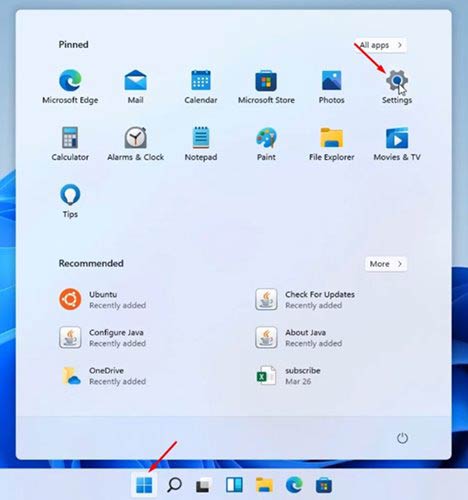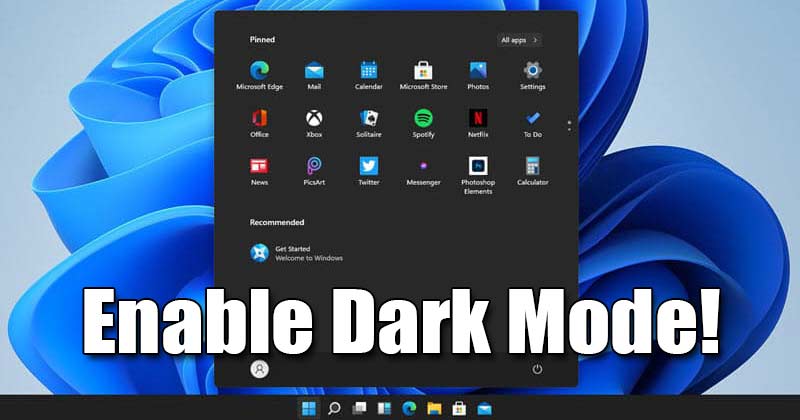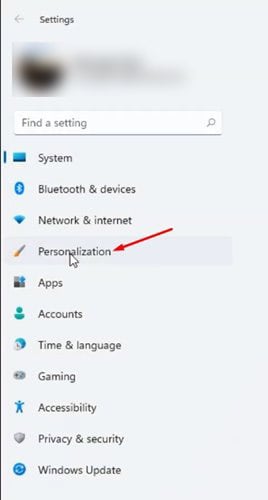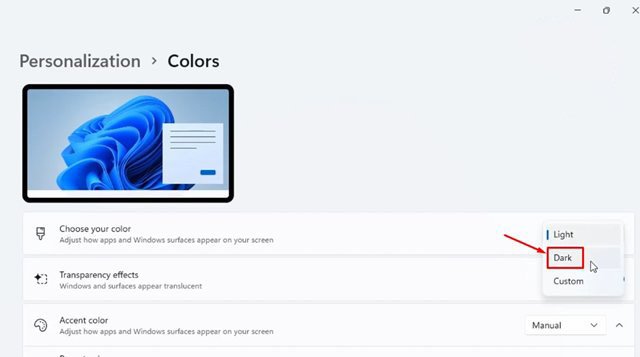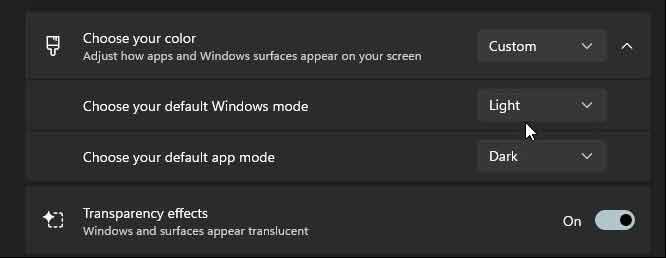在 Windows 11 中啟用暗模式!
上個月,微軟發布了新的桌面操作系統——Windows 11。與Windows 10相比,它擁有 窗戶11 以更準確的外觀。 它還引入了許多視覺上的變化,例如 Windows 上的圓角、彩色圖標、新壁紙等等。
如果您的 PC 滿足運行 Windows 11 的最低要求,您可以獲得 Windows 11 的第一個預覽版。Windows 11 的第一個預覽版可免費下載,但您需要加入 Windows 預覽體驗計劃才能獲得升級。
如果我們談論定制,用戶還可以在新操作系統中啟用暗模式。 但是,由於 Windows 11 有一個新的設置頁面,許多用戶發現很難訪問暗模式選項。
在 Windows 11 中啟用暗模式的步驟
因此,如果您在 Windows 11 中也找不到暗模式選項,這篇文章可能會對您有所幫助。 在本文中,我們將分享有關如何在新的 Windows 11 操作系統中啟用暗模式的分步指南。
第1步。 首先,單擊開始按鈕,然後選擇一個選項 “設置” .
第2步。 在設置頁面上,點擊一個選項 個性化 在右側窗格中。
第三步。 在右窗格中,單擊一個選項。 顏色 “。
第四步。 接下來,單擊框旁邊的下拉菜單 “選擇你的顏色” . 在“上選擇顏色模式” 深烘 “
第5步。 在幾秒鐘內,Windows 11 將切換到暗模式。
第6步。 就像 Windows 10 一樣,Windows 11 也允許您組合明暗或使用自定義模式。 所以,你需要編輯我的選擇 “選擇默認的 Windows 模式” و “選擇默認應用模式” .
這是! 我完成了。 這是在 Windows 11 上啟用暗模式的方法。
啟用暗模式的好處是它可以顯著減少眼睛疲勞。 此外,如果您使用的是筆記本電腦,打開暗模式可能會延長電池壽命。 除此之外,它還提高了內容的可見性,尤其是在夜間。
所以,這篇指南就是關於如何在 Windows 10 電腦上啟用暗模式的,希望這篇文章對你有所幫助! 也請與您的朋友分享。 如果您對此有任何疑問,請在下面的評論框中告訴我們。